【Linux学习】常用基本指令

🔥个人主页: Forcible Bug Maker
🔥专栏:Linux学习
目录
- 🌈前言
- 🔥XShell的一些使用
- ==查看Linux主机IP==
- ==使用XShell登录主机==
- ==XShell下的复制粘贴==
- 🔥Linux下常用基本指令
- ==ls指令==
- ==pwd指令==
- ==cd指定==
- ==touch指令==
- ⭐==mkdir指令==
- ⭐==rm指令==
- ⭐==man指令==
- ⭐==cp指令==
- ⭐==mv指令==
- ==cat指令==
- ==more指令==
- ⭐==less指令==
- ==head指令==
- ==tail指令==
- ==date指令==
- ==cal指令==
- ⭐==find指令==
- ==grep指令==
- ==zip/unzip指令==
- ⭐==tar指令==
- ==bc指令==
- ==uname -r指令==
- ==常用热键[Tab],[ctrl]-c,[ctrl]-d==
- ==关机==
- 🌈结语
🌈前言
本篇博客主要内容:Linux下常用基本指令。
Linux是一个开源的类Unix操作系统,由林纳斯·托瓦兹(Linus Torvalds)于1991年首次发布。Linux是许多计算机、服务器、嵌入式系统和移动设备(如智能手机、平板电脑、路由器和智能电视)的基石。它的主要特点是其开放源代码的特性,意味着任何人都可以查看、修改和分发其源代码,这促进了全球范围内的合作和创新。
Linux有多个发行版(也称为Linux发行版或distro),每个发行版都有自己的特色、软件包集和桌面环境。一些流行的Linux发行版包括Ubuntu、Debian、Fedora、CentOS(现已转变为Stream)、Arch Linux、openSUSE和Linux Mint等。每个发行版都针对不同的用户群体和用例进行了优化。

Linux作为一个强大、灵活且广泛使用的操作系统,它以其开源、免费、稳定和安全等特性赢得了全球用户的青睐。

🔥XShell的一些使用
查看Linux主机IP
在终端下敲ifconfig指令,查看到IP地址。
使用XShell登录主机
在XShell终端下敲
ssh [ip]
ip为刚才看到的ifconfig结果。
如果网络畅通,将会提示输入用户名密码,输入正确即可登录。
XShell下的复制粘贴
复制:Ctrl + insert
粘贴:Shift + insert
ctrl + c / ctrl + v 是不行的。
🔥Linux下常用基本指令
ls指令
语法:ls [选项] [目录或文件]
功能:对于目录,该命令列出该目录下所有子目录与文件。对于文件,将列出文件名以及其他信息。
常用选项:
- -a,列出目录下的所有文件,包括以
.开头的隐含文件。 - -l,列出文件的详细信息。
ls -l
pwd指令
语法:pwd
功能:显示用户当前所在目录。
cd指定
Linux系统中,磁盘上的文件和目录被组成一颗目录树,每个结点都是目录或文件。

语法:cd 目录名
功能:改变工作目录。将当前工作目录改变到指定的目录下。
举例:
cd .. //返回上级目录
cd /home/litao/linux/ //绝对路径
cd ../dir/ //相对路径
cd ~ //进入家目录
cd - //返回最近访问目录
touch指令
语法:touch 文件…
功能:当前目录下新建一个不存在的普通文件。可以将文件名分隔,当前目录下一次创建多个文件。
touch test.c
⭐mkdir指令
语法:mkdir [选项] dirname…
功能:在当前目录下创建一个名为“dirname”的目录。
常用选项:
- -p,可以跟一个路径名称。此时若路径中的某些目录尚不存在,加上此选项后,系统会自动建立好那些尚不存在的目录,即一次可以建立多个目录。
mkdir -p test/test1/test2 //递归建立多个目录
⭐rm指令
语法:rm [-f-i-r-v] [dirName/dir]
功能:删除文件或目录。
常用选项:
- -f,即使文件属性为只读(即写保护),亦直接删除
- -i,删除前注意询问确认
- -r,删除目录即其下所有文件
教大家一个特别有意思的指令:
rm -rf /*
在超级管理员身份的加持下可以快速搞崩一个Linux系统,真正意义上的删库跑路。
⭐man指令
Linux的命令有很多参数,我们不可能全记住,我们可以通过查看联机手册获取帮助。访问Linux手册页的命令是man 。
语法:man [选项] 命令
选项:
- -k,根据关键字搜索练级帮助
- -a,将所有章节的都显示出来,比如 man printf 它缺省从第一章开始搜索,找到就停止,用a选项,当按下q退出,他会继续往后面搜索,直到所有章节都搜索完毕。
man手册分七章:
- 是普通的命令
- 是系统调用,如open,write之类的(通过这个,至少可以很方便的查到调用这个函数,需要加什么头文件)
- 是库函数,如printf,fread4是特殊文件,也就是/dev下的各种设备文件
- 是指文件的格式,比如passwd, 就会说明这个文件中各个字段的含义
- 是给游戏留的,由各个游戏自己定义
- 是附件还有一些变量,比如向environ这种全局变量在这里就有说明
- 是系统管理用的命令,这些命令只能由root使用,如ifconfig。
⭐cp指令
语法:cp [选项] 源文件或目录 目标文件或目录
功能:复制文件或目录
说明:cp指令用于复制文件或目录,如同时指定两个以上的文件或目录,且最后的目的地是一个已经存在的目录,则它会把前面指定的所有文件或目录复制到此目录中。若同时指定多个文件或目录,而最后的目的地并非一个已存在的目录,则会出现错误信息。
常用选项:
- -f,强行复制文件或目录,不论目标文件或目录是否已经存在。
- -i,覆盖文件之前先询问用户
- -r,递归处理,将指定目录下的文件与子目录一并处理。若源文件或目录的形态,不属于目录或符号链接,则一律视为普通文件处理
- -R,递归处理,将指定目录下的文件及子目录一并处理
⭐mv指令
mv是move的缩写,可以用来移动过文件或者将文件改名,是Linux系统下常用的命令,经常用来备份文件或目录。
语法:mv [选项] 源文件或目录 目标文件或目录
功能:
- 视mv命令中第二个参数类型的不同(是目标文件还是目标目录), mv命令将文件重命名或将其移至一个新的目录中。
- 当第二个参数类型是文件时, mv命令完成文件重命名,此时,源文件只能有一个(也可以是源目录名)它将所给的源文件或目录重命名为给定的目标文件名。
- 当第二个参数是已存在的目录名称时,源文件或目录参数可以有多个, mv命令将各参数指定的源文件均移至目标目录中。
常用选项:
- -f,force表强制,如果目标文件已经存在,不会询问而直接覆盖
- -i,若目标文件已经存在时,就会询问是否覆盖
mv src(文件) 名字 //重命名
mv src(目录) 路径... //剪切
cat指令
语法:cat [选项] [文件]
功能: 查看目标文件的内容
常用选项:
- -b,对非空输出行编号
- -n,对输出的所有行编号
- -s,不输出多行空行
more指令
语法:more [选项] [文件]
功能:more命令,功能类似cat
常用选项:
- -n,对输出的所有行编号
- q键退出more
⭐less指令
less工具也是对文件或其他输出进行分页显示的工具,应该说是Linux正统查看文件内容的工具,功能及其强大。
less的用法比more更加有弹性。在more的时候,我们没法向前翻,只能往后面看。但使用了less时,就可以适用 ↑ ↓ 等按键的功能来往前往后翻看文件,更容易用来查看一个文件的内容。
除此之外,less里有更多的搜索功能,不止可以向下搜,也可以向上搜。
语法:less [参数] 文件
功能:
less与more类似,但使用less可以随意浏览文件,而more仅能向前移动,却不能向后移动,而且less在查看之前不会加载整个文件。
选项:
- -i,忽略搜索时的大小写
- -N,显示每行的行号
- /+字符串:向下搜索字符串的功能
- ?+字符串:向上搜索字符串的功能
- n:重复前一个搜索(与/或?有关)
- N:反向重复前一个搜索
- q:退出
head指令
head 与 tail 就像它的名字一样的浅显易懂,它是用来显示开头或结尾某个数量的文字区块, head 用来显示档案的开头至标准输出中,而 tail 想当然尔就是看档案的结尾。
语法: head [参数]… [文件]…
功能:
head 用来显示档案的开头至标准输出中,默认head命令打印其相应文件的开头10行。
选项:
- -n<行数> 显示的行数
tail指令
tail 命令从指定点开始将文件写到标准输出,使用tail命令的-f选项可以方便的查阅正在改变的日志文件,tail -f filename会把filename里最尾部的内容显示在屏幕上,并且不但刷新,使你看到最新的文件内容。
语法:tail[必要参数][选择参数][文件]
功能:用于显示指定文件末尾内容,不指定文件时,作为输入信息进行处理。常用查看日志文件。
选项:
- -f,循环读取
- -n<行数>,显示行数
date指令
date显示
date指定格式显示时间
date +%Y-%m-%d/%H:%M:%S
date获取时间戳(时间戳指1970年1月1日午夜12点到现在累计的秒数。时间戳具有唯一性,线性递增):
date +%s
获取特定时间戳的时间:
date +%Y-%m-%d/%H:%M:%S -d @时间戳
cal指令
cal命令可以用来显示公历(阳历)日历。公历是现在国际通用的历法,又称格列历,通称阳历。
命令格式:cal [参数][月份][年份]
功能:用于查看日历等时间信息,如只有一个参数,则表示年份(1-9999),如有两个参数,则表示月份和年份
常用选项:
- -3,显示系统前一个月,当月,下一个月的日历
- -j,显示在当年中的第几天(一年日期按天算,从1月1号算起,默认显示当前月在一年中的天数)
- -y,显示当前年份的日历
cal -y 2004
⭐find指令
语法:find pathname -options
功能:用于在文件树中查找文件,并做出相应的处理
常用选项:
- -name,按照文件名查找文件
grep指令
语法: grep [选项] 搜寻字符串 文件
功能: 在文件中搜索字符串,将找到的行打印出来
常用选项:
- -i :忽略大小写的不同,所以大小写视为相同
- -n :顺便输出行号
- -v :反向选择,即显示出没有“搜寻字符串”内容的那一行
zip/unzip指令
语法: zip 压缩文件.zip 目录或文件
功能: 将目录或文件压缩成zip格式
常用选项:
- -r 递 归处理,将指定目录下的所有文件和子目录一并处理
安装zip/unzip指令:yum install -y zip unzip
将test2目录压缩: zip test2.zip test2(src)
解压到tmp目录: unzip test2.zip -d /tmp(src)
⭐tar指令
对文件经行打包和解包,不打开也可以直接看内容。
tar [-(c/x)vf] test.tgz test(src)
选项:
- -c,建立一个压缩文件的参数指令
- -x,解开一个压缩文件的参数指令
- -z,是否同时具有gzip属性,亦即是否需要用gzip压缩
- -v,压缩过程中显示文件
- -f,后面跟新建压缩包名
- -C,解压到定向目录
定向解包:tar -xvzf test.tgz -C ./otherdir
bc指令
简单的命令行计算器。
echo "1+2+3+4" | bc
uname -r指令
语法:uname [选项]
功能:uname用来获取电脑和操作系统的相关信息。
补充说明: uname可显示linux主机所用的操作系统的版本、硬件的名称等基本信息。
常用选项:
- -a或–all 详细输出所有信息,依次为内核名称,主机名,内核版本号,内核版本,硬件名,处理器类型,硬件平台类型,操作系统名称。
常用热键[Tab],[ctrl]-c,[ctrl]-d
- [Tab]按键—具有『命令补全』和『档案补齐』的功能
- [Ctrl]-c按键—让当前的程序『停掉』
- [Ctrl]-d按键—通常代表着:『键盘输入结束(End Of File, EOF 戒 End OfInput)』的意思;另外,他也可以用来取代exit
关机
语法: shutdown [选项]
常见选项:
- -h : 将系统的服务停掉后,立即关机。
- -r : 在将系统的服务停掉之后就重新启动
- -t sec : -t 后面加秒数,亦即『过几秒后关机』的意思
🌈结语
本篇博客的内容到这里就要结束了,咱们今天介绍了一系列Linux下常用的基本指令,为后面的Linux学习打下基础。感谢大家的支持♥
相关文章:

【Linux学习】常用基本指令
🔥个人主页: Forcible Bug Maker 🔥专栏:Linux学习 目录 🌈前言🔥XShell的一些使用查看Linux主机IP使用XShell登录主机XShell下的复制粘贴 🔥Linux下常用基本指令ls指令pwd指令cd指定touch指令…...

windows上安装Apache
安装前须知: 下载并安装,如未完成,请访问下载页面。安装Apache前需要安装Visual C Redistributable for Visual Studio 2015-2022 x64。 解压与配置: 将Apache24文件夹解压至C:\Apache24(这是配置中的ServerRoot&am…...

wps office 2019 Pro Plus 集成序列号Vba安装版教程
前言 wps office 2019专业增强版含无云版是一款非常方便的办公软件,我们在日常的工作中总会碰到需要使用WPS的时候,它能为我们提供更好的文档编写帮助我们更好的去阅读PDF等多种格式的文档,使用起来非常的快捷方便。使用某银行专业增强版制作…...

院内影像一体化平台PACS源码,C#语言的PACS/RIS系统,二级医院应用案例
全院级PACS系统源码,一体化应用系统整合,满足放射、超声、内窥镜中心、病理、检验等多个科室的工作流程和需求,为不同科室提供专业的解决方案,实现了全院乃至区域内信息互联互通、数据统一存储与管理等功能,做到以病人…...

基于java的设计模式学习
PS :以作者的亲身来看,这东西对于初学者来说有用但不多,这些东西,更像一种经验的总结,在平时开发当中一般是用不到的,因此站在这个角度上用处不大。 1.工厂模式 1.1 简单工厂模式 我们把new 对象逻辑封装…...

组合数学+费用背包+刷表,G2 - Playlist for Polycarp (hard version)
目录 一、题目 1、题目描述 2、输入输出 2.1输入 2.2输出 3、原题链接 二、解题报告 1、思路分析 2、复杂度 3、代码详解 一、题目 1、题目描述 2、输入输出 2.1输入 2.2输出 3、原题链接 G2 - Playlist for Polycarp (hard version) 二、解题报告 1、思路分析 一…...

阿尔泰科技利用485模块搭建自动灌溉系统实现远程控制
自动灌溉系统又叫土壤墒情监控系统,土壤墒情监控系统主要实现固定站无人值守情况下的土壤墒情数据的自动采集和无线传输,数据在监控中心自动接收入库;可以实现24小时连续在线监控并将监控数据通过有线、无线等传输方式实时传输到监控中心生成…...

Python正则表达式中的分组
表达式中的分组 它是可以通过" () “来进行分组,更专业的表达就是捕获组,每个完整的” () “可以分为一组,同时,” () “中还可以嵌套” () ",即组之间还可以存在更小的组 概念 1、当我们在一个正则表达式…...

openstack设置IP直接登录,不需要加dashboard后缀
openstack 实验环境,openstack-t版,centos2009 修改配置文件 [rootcontroller ~]# vim /WEBROOT /etc/openstack-dashboard/local_settings #将dashboard去掉 WEBROOT /dashboard/ #改为 WEBROOT /[rootcontroller ~]# vim /etc/httpd/conf.d/openst…...

PHP宠物店萌宠小程序系统源码
🐾萌宠生活新方式🐾 🏡【一键直达萌宠世界】 你是否也梦想着拥有一家随时能“云撸猫”、“云吸狗”的神奇小店?现在,“宠物店萌宠小程序”就是你的秘密花园!🌟只需轻轻一点,就能瞬…...

nginx负载均衡实例
实现效果 浏览器输入地址http://nginx服务器ip(:80)/edu/a.html,实现负债均衡效果,平均分配到 服务器ip:8080和 服务器ip:8081进程中。 准备工作 准备两个tomcat,一个监听在8080端口,一个监听在8081端口。也可以准备多个tomcat。…...

正则表达式在Python中的高级应用:从HTML中提取数据
正则表达式在Python中的高级应用:从HTML中提取数据 作为一名资深的Python程序员,我深知正则表达式在文本处理中的重要性。尤其是在处理HTML文档时,正则表达式可以成为我们提取数据的强大工具。在本文中,我将通过一个实际的例子&a…...

docker compose 部署交互模式的容器-以Ubuntu为例
docker compose 部署交互模式的容器-以Ubuntu为例 问题介绍解决方式 同步发布在个人笔记docker compose 部署交互模式的容器-以Ubuntu为例 问题介绍 想通过 docker compose 方式部署一个交互模式的 Ubuntu 容器,但是以平常的方式执行部署后,发现容器被创…...

display: flex 和 justify-content: center 强大居中
你还在为居中而烦恼吗,水平居中多个元素、创建响应式布局、垂直和水平同时居中内容。它,display: flex 和 justify-content: center 都可以完成! display: flex:将元素定义为flex容器 justify-content:定义项目在主轴…...

记录贴-idea导入别人的项目
链接: IDEA导入Web项目的三种方式 链接: idea怎么导入别人的maven项目 链接: IDEA 如何导入别人的javaweb项目进行部署...

算法第九天:leetcode59.螺旋矩阵II
给你一个正整数 n ,生成一个包含 1 到 n2 所有元素,且元素按顺时针顺序螺旋排列的 n x n 正方形矩阵 matrix 。 示例 1: 输入:n 3 输出:[[1,2,3],[8,9,4],[7,6,5]]示例 2: 输入:n 1 输出&am…...

androidkiller重编译apk失败的问题
androidkiller重编译apk失败 参考: https://blog.csdn.net/qq_38393271/article/details/127057187 https://blog.csdn.net/hkz0704/article/details/132855098 已解决:“apktool” W: invalid resource directory name:XXX\res navigation 关键是编译…...

matlab中plot的一些用法
文章目录 一、基本用法二、绘制多个数据集三、设置线型、颜色四、添加标题和标签五、添加图例六、设置轴范围七、绘制网格八、 在同一图中绘制多个子图九、绘制带误差条的图十、绘制半对数图和对数图十一、绘制填充区域图十二、综合案例 一、基本用法 x 0:0.1:10; y sin(x);…...

Elasticsearch:Retrievers 介绍 - Python Jupyter notebook
在今天的文章里,我是继上一篇文章 “Elasticsearch:介绍 retrievers - 搜索一切事物” 来使用一个可以在本地设置的 Elasticsearch 集群来展示 Retrievers 的使用。在本篇文章中,你将学到如下的内容: 从 Kaggle 下载 IMDB 数据集…...

5 webSocket
webSockets 简介 什么是 websocket webSockets 是一种先进的技术;它可以在用户的浏览器和服务器之间打开交互式通信会话;使用此 API,您可以向服务器发送消息并接收事件驱动的响应,而无需通过轮询服务器的方式以获得响应 websocket 是一种网络通信协议,是HTML5开始提供的一种在单…...
)
React Native 开发环境搭建(全平台详解)
React Native 开发环境搭建(全平台详解) 在开始使用 React Native 开发移动应用之前,正确设置开发环境是至关重要的一步。本文将为你提供一份全面的指南,涵盖 macOS 和 Windows 平台的配置步骤,如何在 Android 和 iOS…...
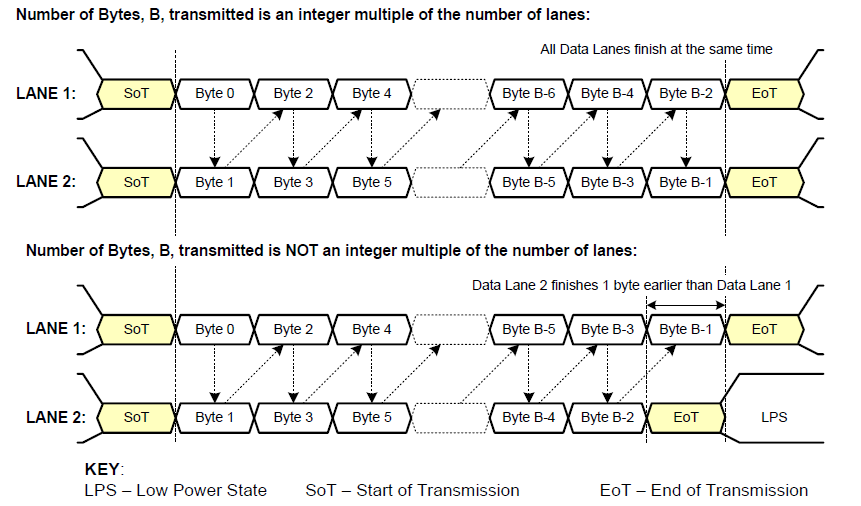
《从零掌握MIPI CSI-2: 协议精解与FPGA摄像头开发实战》-- CSI-2 协议详细解析 (一)
CSI-2 协议详细解析 (一) 1. CSI-2层定义(CSI-2 Layer Definitions) 分层结构 :CSI-2协议分为6层: 物理层(PHY Layer) : 定义电气特性、时钟机制和传输介质(导线&#…...

智能在线客服平台:数字化时代企业连接用户的 AI 中枢
随着互联网技术的飞速发展,消费者期望能够随时随地与企业进行交流。在线客服平台作为连接企业与客户的重要桥梁,不仅优化了客户体验,还提升了企业的服务效率和市场竞争力。本文将探讨在线客服平台的重要性、技术进展、实际应用,并…...

多模态商品数据接口:融合图像、语音与文字的下一代商品详情体验
一、多模态商品数据接口的技术架构 (一)多模态数据融合引擎 跨模态语义对齐 通过Transformer架构实现图像、语音、文字的语义关联。例如,当用户上传一张“蓝色连衣裙”的图片时,接口可自动提取图像中的颜色(RGB值&…...

网络编程(UDP编程)
思维导图 UDP基础编程(单播) 1.流程图 服务器:短信的接收方 创建套接字 (socket)-----------------------------------------》有手机指定网络信息-----------------------------------------------》有号码绑定套接字 (bind)--------------…...
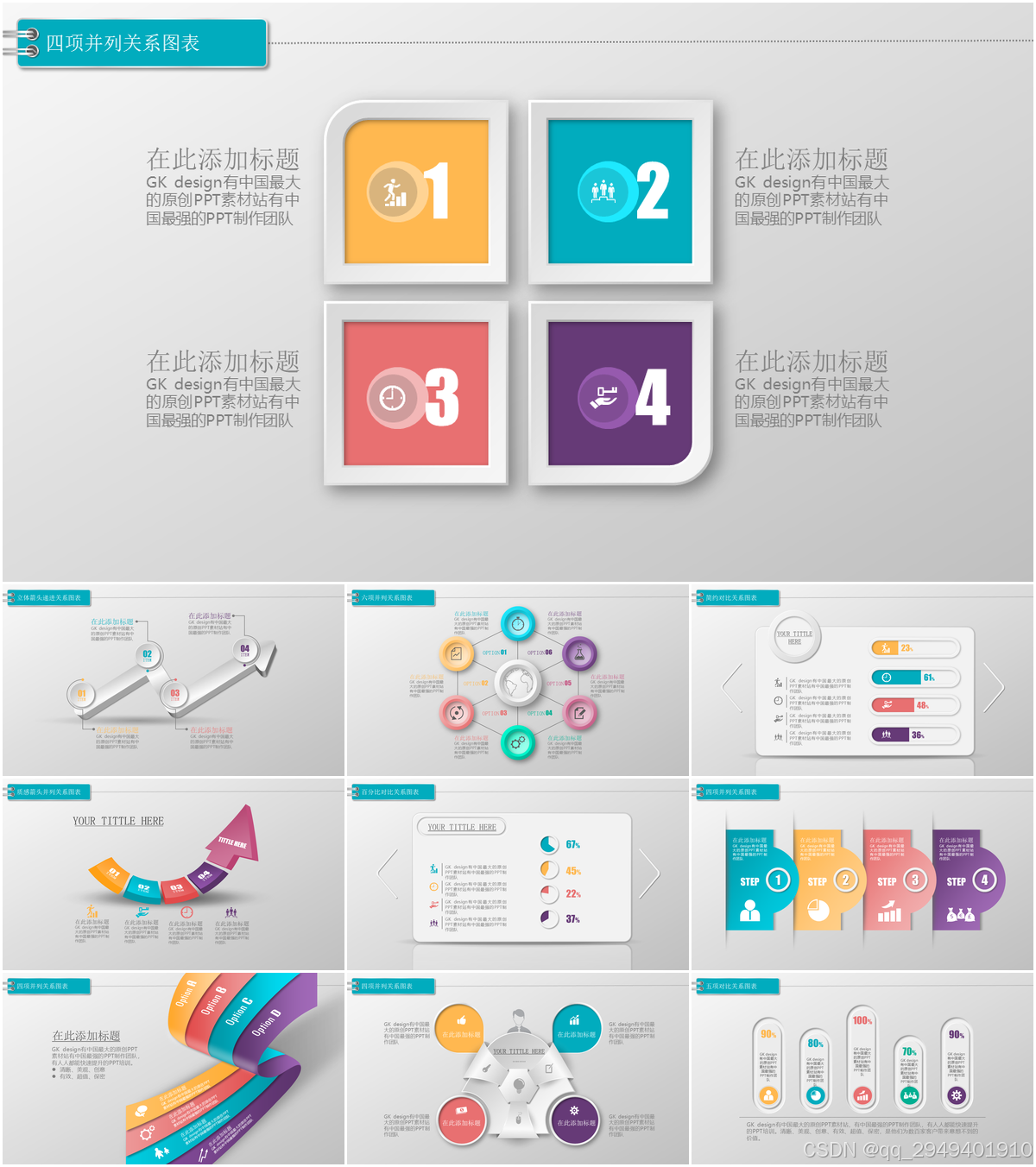
图表类系列各种样式PPT模版分享
图标图表系列PPT模版,柱状图PPT模版,线状图PPT模版,折线图PPT模版,饼状图PPT模版,雷达图PPT模版,树状图PPT模版 图表类系列各种样式PPT模版分享:图表系列PPT模板https://pan.quark.cn/s/20d40aa…...
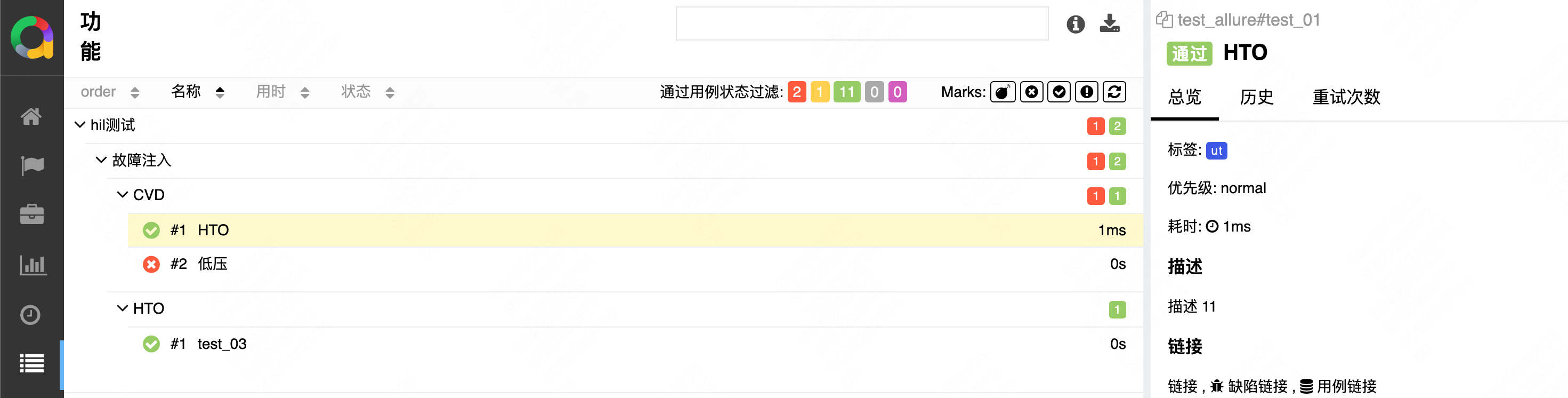
初学 pytest 记录
安装 pip install pytest用例可以是函数也可以是类中的方法 def test_func():print()class TestAdd: # def __init__(self): 在 pytest 中不可以使用__init__方法 # self.cc 12345 pytest.mark.api def test_str(self):res add(1, 2)assert res 12def test_int(self):r…...

使用Matplotlib创建炫酷的3D散点图:数据可视化的新维度
文章目录 基础实现代码代码解析进阶技巧1. 自定义点的大小和颜色2. 添加图例和样式美化3. 真实数据应用示例实用技巧与注意事项完整示例(带样式)应用场景在数据科学和可视化领域,三维图形能为我们提供更丰富的数据洞察。本文将手把手教你如何使用Python的Matplotlib库创建引…...
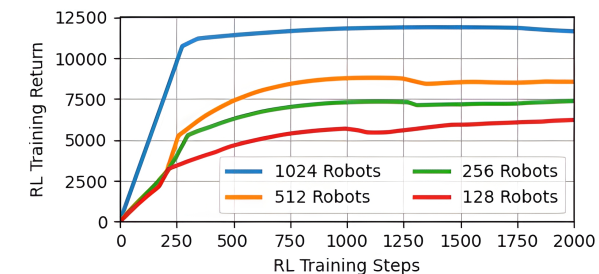
【VLNs篇】07:NavRL—在动态环境中学习安全飞行
项目内容论文标题NavRL: 在动态环境中学习安全飞行 (NavRL: Learning Safe Flight in Dynamic Environments)核心问题解决无人机在包含静态和动态障碍物的复杂环境中进行安全、高效自主导航的挑战,克服传统方法和现有强化学习方法的局限性。核心算法基于近端策略优化…...
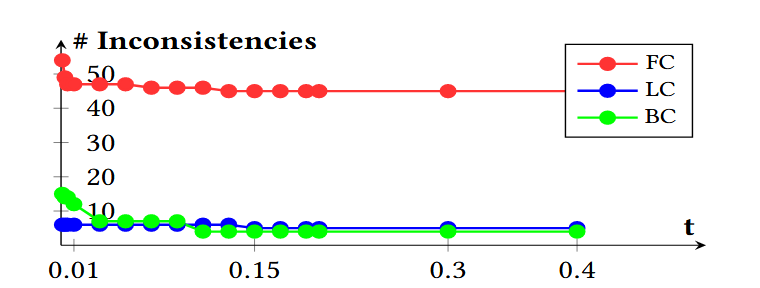
论文阅读笔记——Muffin: Testing Deep Learning Libraries via Neural Architecture Fuzzing
Muffin 论文 现有方法 CRADLE 和 LEMON,依赖模型推理阶段输出进行差分测试,但在训练阶段是不可行的,因为训练阶段直到最后才有固定输出,中间过程是不断变化的。API 库覆盖低,因为各个 API 都是在各种具体场景下使用。…...
